工资管理子系统步骤.docx
《工资管理子系统步骤.docx》由会员分享,可在线阅读,更多相关《工资管理子系统步骤.docx(23页珍藏版)》请在冰豆网上搜索。
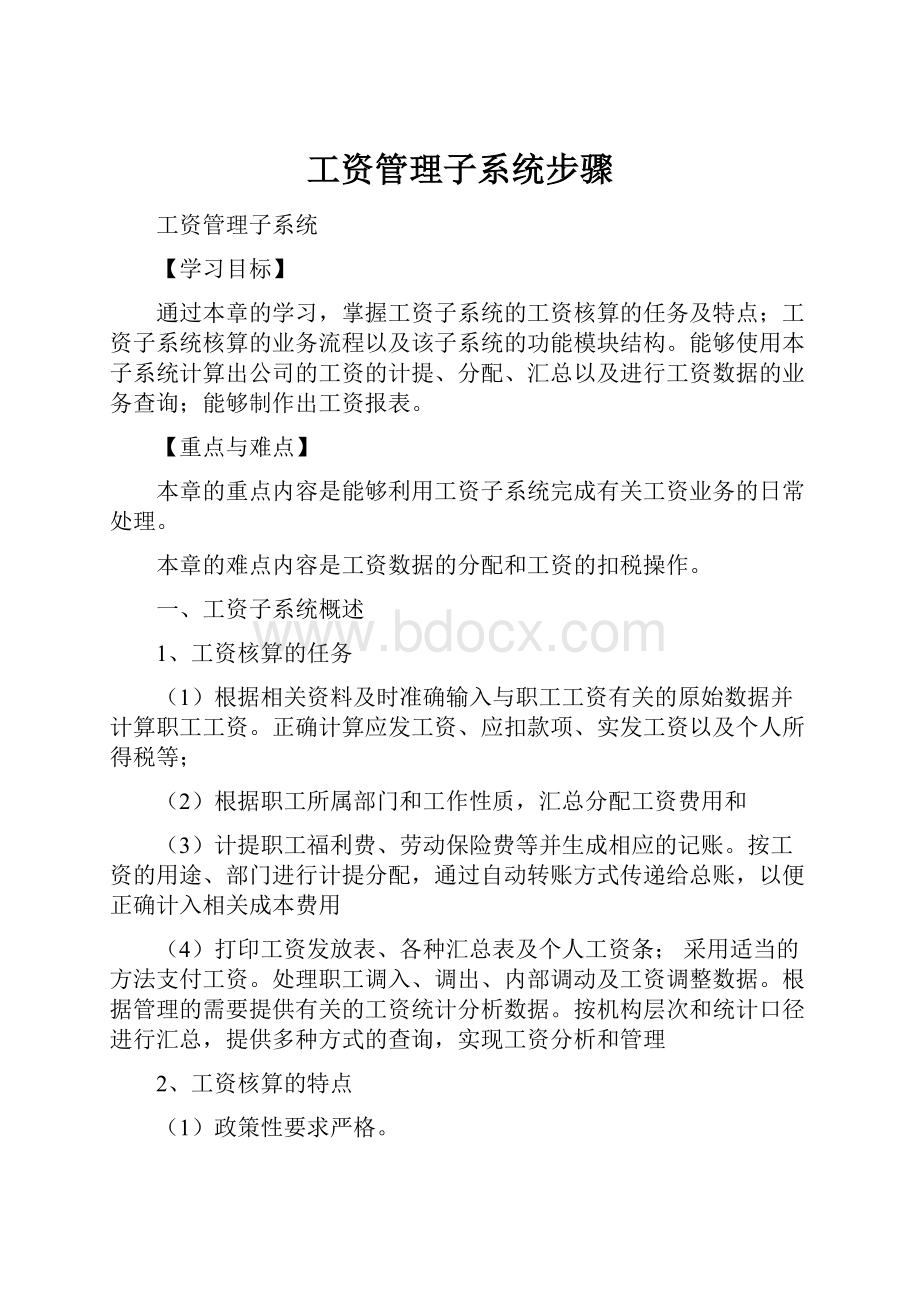
工资管理子系统步骤
工资管理子系统
【学习目标】
通过本章的学习,掌握工资子系统的工资核算的任务及特点;工资子系统核算的业务流程以及该子系统的功能模块结构。
能够使用本子系统计算出公司的工资的计提、分配、汇总以及进行工资数据的业务查询;能够制作出工资报表。
【重点与难点】
本章的重点内容是能够利用工资子系统完成有关工资业务的日常处理。
本章的难点内容是工资数据的分配和工资的扣税操作。
一、工资子系统概述
1、工资核算的任务
(1)根据相关资料及时准确输入与职工工资有关的原始数据并计算职工工资。
正确计算应发工资、应扣款项、实发工资以及个人所得税等;
(2)根据职工所属部门和工作性质,汇总分配工资费用和
(3)计提职工福利费、劳动保险费等并生成相应的记账。
按工资的用途、部门进行计提分配,通过自动转账方式传递给总账,以便正确计入相关成本费用
(4)打印工资发放表、各种汇总表及个人工资条;采用适当的方法支付工资。
处理职工调入、调出、内部调动及工资调整数据。
根据管理的需要提供有关的工资统计分析数据。
按机构层次和统计口径进行汇总,提供多种方式的查询,实现工资分析和管理
2、工资核算的特点
(1)政策性要求严格。
工资核算是每个单位财务部门最基本的经常性业务之一,它关系到每个职工的切身利益。
(2)及时性、准确性要求高。
工资核算的时限性也强,如
(3)工资计算重复性强、数据量大。
企业职工多,它将是一项非常繁重的工作。
(4)输入数据来源分散、涉及面广。
因此,工资核算软件应具备可灵活设置工资项目和工资表格,具有实用、方便、灵活、功能强和处理效率高等特点,才可满足工资核算及时、准确的要求。
3、计算机工资模块的特点
(1)多套账工资处理
(2)适应性强
(3)数据录入方便
(4)银行代发工资
(5)凭证自动传递
(6)开放性好
(7)保密性好
二、工资核算处理数据流程图
1、计算机工资核算数据流程
2、主要文件存储内容
三、工资核算模块的基本操作
(一)工资核算模块的功能结构
四、工资核算模块的操作流程
(一)初始建立帐套设置
建账工作是整个工资管理正确运行的基础,建立一个完整的账套,是系统正常运行的根本保证。
这里的账套与系统管理中的账套是不同的概念,前者只针对工资系统,而后者则是针对整个用友系统的。
运行工资管理系统,必须先建账套,通过系统提供的建账向导,逐步完成整套工资的建账工作。
系统提供的建账向导共分为四步:
即参数设置、扣税设置、扣零设置、人员编码四步。
操作步骤:
1、以账套主管身份登陆用友通软件,选择“设置”|“选项”,系统弹出“选项”对话框。
2、按照“单个工资类别,代扣税,不扣零,人员编码长度4”,逐项设置。
3、点击“确定”。
各参数设置及说明:
◇工资类别个数:
如单位工资按周发放或一个月多次发放,再或单位中有多种不同类别(部门)的人员,工资发放项目不尽相同,计算公式亦不相同,但需进行统一工资核算管理,应选择“多个”。
如果单位中所有人员的工资统一管理,而人员的工资项目、工资计算公式全部相同,选择“单个”,可提高系统的运行效率。
◇币别:
若选择账套本位币以外其它币别,则还须在工资类别参数维护中设置汇率。
◇扣税:
核算单位需为职工代扣代缴个人所得税的,在该项选择方框打上勾。
◇扣零:
指系统在每次发放工资时依据扣零类型(扣零至元、扣零至角、扣零至分)将零头扣下,积累取整,于下次工资发放时补上。
凡选择此项,系统自动在固定工资项目中增加“本月扣零”和“上月扣零”两个项目,此后不必在计算公式中设置有关扣零处理的计算公式,[应发合计]中也不用包括“上月扣零”,[扣款合计]中不用包括“本月扣零”。
◇人员编码:
即单位人员编码长度。
以数字作为人员编码。
该项应结合企业部门设置和人员数量进行定义,但总长不能超过10位字符。
(二)基础档案设置
相关资料:
逸通公司:
陶赫逸,性别“男”,人员类别是管理人员;王丽,性别“女”,人员类别是销售部人员。
工资项目有:
基本工资,奖金、补贴、缺勤扣款。
工资标准是:
表示如果人员类别是管理人员,则他的岗位工资是2000元,如人员类别是其他人员,则他的岗位工资是1500元,奖金按照工资的10%计算。
补贴都是200元。
王丽工资银行代发,工行账号11111111111
岗位工资计算公式的设置:
IFF(人员类别=“企业管理人员”,2000,IFF(人员类别=“其他人员”,1500)
1、人员类别设置
人员类别设置的目的一是便于按人员类别进行工资汇总计算,二是可将工资费用按不同人员类别进行分配,以便进行会计处理。
设置四个类别:
“管理人员、财务人员、销售人员、采购人员。
”
操作步骤:
单击“工资”|“设置”|“人员类别设置”,系统弹出人员类别设置窗口如图2
图2人员类别设置窗口
单击【增加】按钮,输入人员类别,然后按回车键确认即可。
提醒:
☆若企业无需对人员进行分类,可选择系统默认的“无类别”项目。
☆已经使用的人员类别不允许删除。
☆人员类别只剩一个时将不允许删除。
☆人员类别名称长度不得超过10个汉字或20位字符。
2、人员附加信息设置:
选择“工资”|“设置”|“人员附加信息设置”,点击“增加”,参照双击“性别”。
如图3:
图3人员附加信息设置窗口
3、录入人员档案
人员档案的设置用于登记工资发放人员的姓名、职工编号、所在部门、人员类别等信息,员工的增减变动都必须先在本功能中进行设置。
选择“工资”|“设置”|“人员档案”,就可进入该设置窗口如图4。
图4“人员档案”窗口
选择“批量从职员档案中引入人员”,系统弹出“人员批量增加”对话框,逐项选择相应部门,点击“确定”增加人员。
选择人员档案中“行政部陶赫逸”,点击菜单栏“修改”,进入如图5所示的窗口。
设置相应内容。
图5人员档案设置窗口
输入完毕后,单击【确认】按钮或按回车键,系统予以保存并进行下一人员的录入。
项目说明:
停发工资:
进行工资停发的人员既不参与工资的发放,也不参与工资的汇总。
直到该人员的停发标志被取消,其工资才参与计算。
计税:
若选择计税,则在工资变动和个人所得税功能中对该人员进行扣税计算;若选择不计税,则在工资变动和个人所得税功能中无该人员的扣税记录。
中方人员:
主要是为实行个人所得税扣缴且有外方人员的单位而设置的。
调出:
标识为调出的人员,将不参与工资的发放和汇总。
该人员在当月尚未结算前可去除调出标志,结算后,此标志不可恢复。
数据档案:
只有在人员档案内容修改时,才可使用。
单击此按钮,可进入工资数据录入标签,录入工资数据。
提醒:
人员编号与人员姓名必须一一对应,不可重复,一经确定,则不允许修改。
只有末级部门才能设置人员。
用户在输入人员基础信息时,人员类别必选。
系统初始默认人员类别框中有“无类别”一项,若用户单位不对人员划分类别或单位中某些人员无具体类别,则应输入“无类别”项。
已调出人员的编号可再次使用。
如在使用工资管理系统之前,已使过用友公司其它财务管理系统,则在此处可将已录入的人员按参照转录过来。
人员的调入日期不应大于当前的系统注册日期。
4、部门档案
设置部门不仅可以按部门汇总、统计、分发职工工资,而且可以达到考核各部门经营业绩的目的。
部门档案的设置方法与“基础设置”中的设置方法一致,且所设置的内容是共享的。
如果在其它系统已设置部门档案,则此处不必设置。
5、工资项目设置
即定义工资项目的名称、类型、长度,可根据需要自由设置工资项目。
如:
基本工资、岗位工资、补贴、扣款合计等。
操作方法:
单击“设置”|“工资项目设置”,即进入工资项目设置窗口,如图5-8。
图6工资项目设置窗口
在此增加“基本工资、奖金、补贴、缺勤扣款”
在图6窗口中单击【增加】按钮,从“名称参照”下拉框中选择工资项目名,或直接输入新的工资项目名称,再设置工资项目的类型、长度、小数位数和工资增减项,设置完一个项目后单击【增加】按钮或按回车键,可继续设置新的工资项目,直到将所有项目设置完毕,单击【确认】按钮退出返回主窗口。
提醒:
可通过移动上、下按钮调整工资项目的排列顺序,将工资项移动到适当位置。
工资项目类型如为字符型,小数位不可用,增减项为“其他”,即不直接参与应发合计与扣款合计(实际操作中,可将计量单位不是“元”的项目设置为“其他”,如:
工龄、事假天数等。
)
如在初始化时,工资类别个数选择“多个”,在此,必须将所有工资类别所涉及的工资项目全部设置完,它将形成各个工资类别中工资项目的设置选项。
工资项目不能重复选择。
·系统提供的工资固定项目不允许删除。
6、工资计算公式设置
公式设置的功能主要是定义工资项目的计算公式及工资项目之间的运算关系。
例如:
病假扣款=日工资*病假天数*系数。
运用公式可直观表达工资项目的实际运算过程,灵活地进行工资计算处理。
定义公式可通过选择工资项目、运算符、关系符、函数等组合完成。
例如岗位工资计算公式的设置:
IFF(人员类别=“管理人员”,800,IFF(人员类别=“销售人员”,700,750))
操作步骤:
单击“设置”|“工资项目设置”|“公式设置页签”,即可进入设置窗口,如图7.
单击窗口左上方名称栏中的“增加”按钮,然后单击工资项目参照框,选择一个工资项目,如“基本工资”。
单击公式定义区,录入该工资项目的计算公式(公式可直接录入,也可参照录入,本例以参照录入为例说明公式定义的方法)
单击函数参照框,可在公式中使用系统提供的函数,如本题选IFF函数。
单击运算符框,可选择数字和运算符。
图7公式设置窗口
单击“公式确认”按钮,将对已设置的计算公式进行语法判断。
若公式定义有误,则系统弹出出错信息,若公式定义无误,则无提示信息。
⑦再设置“奖金”的公式:
工资项目框中“增加”|“奖金”设置公式,公式输入参照工资项目中的“奖金”|运算符中的“*”,手输入0.1,点击“公式确认”。
提醒:
·工资项目计算公式输入的方法有三种
直接输入
参照输入
函数向导输入
·应发合计,扣款合计和实发合计公式不用设置。
·定义公式时要注意先后顺序,先得到的数应先设置公式。
应发合计、扣款合计和实发合计公式应是公式定义框的最后三个公式,且实发合计的公式要在应发合计和扣款合计公式之后。
可通过单击公式框的上下箭头调整计算公式顺序。
二、日常处理
以上的初始设置工作完成后,如用户第一次使用工资系统,必须将所有人员的工资数据录入计算机,进行工资数据编辑;如果不是第一次,那么工资的日常处理主要包括以下几项:
一、因职工个人工资数据的调整以及某些工资项目的变化而需要进行工资数据修改;二、个人所得税的计算与申报;三、工资分发以及银行代发;四、工资分摊;五、工资数据汇总、查询、输出等。
具体内容如下:
1、工资变动
该模块用来编辑所有职工的工资数据信息(对于每月的工资变动情况也需在此进行设置)。
操作步骤:
选择“业务处理”|“工资变动”,就可进入该设置窗口如图8所示。
进入工资变动窗口后,屏幕显示所有人员的所有工资项目以供查看,在此可以直接录入和修改一些数据(双击某数据项目即可)。
图8工资变动设置窗口
为了更快速、准确、方便地录入数据,系统提供了页编辑功能,可对选定人员进行工资数据的快速录入。
在“工资变动”窗口单击“页编辑”图标,出现如图9所示的窗口。
图9页编辑窗口
提醒:
·每录入或修改一个人员的工资数据后,应单击【确认】按钮,保存本次修改结果。
除了【页编辑】录入外,也可以通过以下方法加快录入:
(1)如果只需对某些项目进行录入,比如:
基本工资、事假天数等,可使用“过滤器”功能,选择某些项目进行录入。
(2)如果需录入某个指定部门或人员的数据,可先单击【定位】图标,让系统自动定位到需要的部门或人员上,然后录入。
(3)如果需按某些条件筛选符合条件的人员进行录入,比如:
选择人员类别为“企业管理人员”进行录入,可使用“数据筛选”功能(当工资变动只是对部分人员进行时,一般采用筛选功能把要进行工资变动的人员过滤出来,这样可以提高数据编辑的效率)。
·另外,对于人员结构相同且人员编号长度一致的两个或多个工资类别的工资数据,当新建工资类别的人员信息与已建工资类别的人员信息相同时,可通过【工具】选择【人员信息复制】功能,将已建工资类别中的人员信息复制到新建工资类别中。
2、代扣个人所得税
个人所得税是根据《中华人民共和国个人所得税法》对个人的所得征收的一种税。
鉴于许多企事业单位计算职工工资薪金所得税工作量较大,本系统提供个人所得税自动计算功能,用户只需自定义所得税率即可,大大减轻了用户的工作负担,又提高了工作效率。
1)查看个人所得税申报表
操作步骤:
在主窗口“务处理”|“扣缴个人所得税”即可进入该功能,如图5-17。
图5-17个人所得税扣缴申报表栏目选择窗口
项目说明:
◇在“人所得税扣缴申报表栏目选择”窗口中,左边的“栏目”主要是设置个人所得税申报表项目用的,其中“标准栏目”框内的栏目不能修改,“可选栏目”内的栏目,用户可自由选择,但不能修改。
◇窗口中间是“所得项目”框,我们知道,需缴纳个人所得税的个人所得可以分为11种,即工资薪金所得、劳务报酬所得、财产租赁所得等,此处应选择“工资”所得。
◇窗口右边是“对应工资项目”框,应选择“实发合计”作为个人所得税的计算依据。
确认“所得项目”为工资,“对应工资项目”为实发合计。
然后,单击【确认】按钮,即可查看个人所得税申报表,如图5-18。
图5-18个人所得税扣缴申报表窗口
2)修改个人所得税税率
税率表定义窗口初始为国家颁布的工资、薪金所得所适用的九级超额累进税率,费用基数为800元,附加费用为3200元。
用户可根据单位实际情况调整费用基数、附加费用以及税率,也可增加或删除级数。
设置完成后,单击【确认】按钮,系统将根据设置自动计算并生成新的个人所得税扣缴申报表。
操作步骤:
在个人所得税扣缴申报表窗口单击【税率】图标,进入税率表定义窗口,如图5-19。
图5-19个人所得税税率设置窗口
修改个人所得税计税基数、附加费用及累进税率。
提醒:
·若用户修改了“税率表”或重新选择了“收入额合计项”,则用户在退出个人所得税功能后,需要到数据变动功能中执行重新计算功能,否则系统将保留用户修改个人所得税前的数据状态。
·如果想快速查找某人或某些人的申报表,可利用系统提供的【定位】和【过滤】按钮来实现。
另外,还有一点要说明的就是如何解决跨地区企业扣税起征点不同的问题,其操作步骤如下:
在工资项目设置中设置【扣税起征额】项目,类型为“其它项”。
输入每个人的扣税起征点金额,或计算公式。
在本功能中选择【扣税起征额】为对应扣税项目。
在税率表定义中,将“基数”调整为零。
3、银行代发
目前社会上许多单位发放工资时都采用职工凭工资信用卡去银行取款。
这样做既减轻了财务部门发放工资的工作强度,又有效地避免了财务去银行提取大笔款项所承担的风险,同时还提高了对员工个人工资的保密程度。
系统的“银行代发”功能就是针对这现象设计的。
“银行代发”功能的执行共分三个步骤:
1)银行代发文件格式设置
“银行代发文件格式设置,是指根据银行的要求,设置提供数据中所包含的项目,以及项目的数据类型、长度和取值范围等。
在系统主界面点击【业务处理】菜单下的【银行代发】,即可进入该功能界面,如图5-20所示。
图5-20银行文件格式设置窗口
首先需从银行模板下拉框中选中要代发工资的银行。
系统自动提供银行模板文件格式,若不能满足企业要求,用户可通过【插入行】、【删除行】进行修改。
设置完成后,单击【确认】按钮即可进入“银行代发一览表”窗口,如图5-21。
图5-21银行代发窗口
2)银行代发磁盘输出格式设置
银行代发磁盘输出格式设置指根据银行的要求,设置向银行提供的数据,是以何种文件形式存放在磁盘中,且在文件中各数据项目是如何存放和区分的。
操作步骤:
在银行代发主界面单击【方式】图标按钮,或单击右键菜单下的【文件输出方式设置】,即进入此设置。
选择所需的数据文件格式即可。
3)磁盘输出
磁盘输出是指按用户已设置好的格式和设定的文件名,将数据输出到指定的磁盘。
在银行代发主界面单击【传输】按钮,即进入该功能。
4、工资分摊设置
把工资数据文件保送银行后,财会部门还需根据工资费用分配表,将工资费用根据用途进行分配,并计提各项经费,最后编制相关的记账凭证,供记账处理之用。
在系统【业务处理】菜单中单击【工资分摊】,即可进入“工资分摊”窗口,如图5-22。
图5-22工资分摊窗口
“工资分摊”的操作,可分成以下三个步骤进行:
1)设置工资总额和计提基数
工资总额就是在一定时期内企业支付给职工的工资总数。
企业在月内发生的全部工资,不论是否在当月领取,都应当按照工资的用途进行分摊和计提。
由于不同的企业在进行分摊和计提时对工资总额的计算方法不同,所以允许对工资总额进行设置。
例如:
某企业应发工资总额等于工资项目“实发合计”,应付福利费、工会经费、教育经费、养老保险金以此为计提基数。
图5-23工资总额及计提基数窗口图5-24分摊类型设置窗口
操作步骤:
在图5-22中单击【工资总额及计提基数】按钮,进入“工资总额构成设置”窗口,如图5-23。
在工资总额及计提基数下拉框中,选择要进行设置的工资总额或基数名称。
如果下拉框里没有所需的选项,如“养老保险金”,则可单击【编辑】按钮,在“分摊类型设置”窗口中增加,如图5-24。
单击【选择增加项】或【选择扣减项】,设置基数的计算方式。
选择的相加项目列入“以下项目相加”框,选择的相减项目列入“并减去以下项目”框。
工资总额等于相加项目之和与扣减项目之和的差。
单击【确认】按钮,即完成工资总额的设置;若单击【取消】按钮,则取消工资总额的设置。
2)选择核算部门
在图5-22的“工资分摊”窗口中选择需要进行工资费用分摊的部门。
3)工资分摊
完成上述设置后,在图5-22中单击【确认】按钮,进入“工资分摊”窗口,如图5-25。
图5-25工资分摊一览表窗口
可见,“工资分摊”窗口中,分“工资分摊”、“应付福利费计提”、“工会经费计提”等若干个页签,每个页签对应一项费用的分摊(或计提)。
选中某个页签,输入借、贷方科目,然后,单击【制单】按钮,即可生成相应的分摊凭证。
提醒:
·可以通过单击鼠标右键,来修改“计提比例”。
·生成的凭证可在【查询统计】菜单中单击【凭证查询】功能进行查看,到总账系统中进行审核并记账。
三、工资报表查询
1)工资类别汇总
工资管理系统提供按工资类别进行工资汇总核算管理的功能。
在多个工资类别中,以部门编号、人员编号、人员姓名为标准,将此三项内容相同人员的工资数据做合计。
例如需要统计所有工资类别本月发放工资的合计数,或某些工资类别中的人员工资都由一个银行代发,希望生成一套完整的工资数据传到银行,则可使用此项功能。
在【文件】菜单中单击【关闭工资类别】,关闭所有打开的工资类别。
然后,在【工具】菜单中选择【工资类别汇总】项,即可执行此项功能。
操作步骤:
在工资类别栏目框中选择需汇总的工资类别,已选工资类别前的“□”中标有“√”。
点按【确认】按钮后,将汇总所选工资类别的数据。
若单击【取消】按钮,将取消当前操作并返回主窗口。
2)工资的查询
工资管理系统可通过工资表和工资分析表两个不同角度报表夹来实现对工资的查询和统计。
(1)工资表
工资表是包括工资发放签名表、工资发放条、工资卡、部门工资汇总表、人员类别工资汇总表等由系统提供的原始表,主要用于本月工资发放和统计。
工资表可以进行修改和重建。
下面逐个介绍一下其一些主要报表
工资发放签名表:
即工资发放清单或工资发放签名表,一个职工一行。
工资发放条:
为发放工资时交职工的工资项目清单。
部门工资汇总表:
按单位(或各部门)工资汇总的查询。
人员类别工资汇总表:
按人员类别进行工资汇总的查询。
条件汇总表:
由用户指定条件生成的工资汇总表。
条件明细表:
由用户指定条件生成的工资发放表。
条件统计表:
由用户指定条件生成的工资统计表。
工资卡:
即工资台账,按每人一张设立卡片,工资卡片反映每个员工各月的各项工资情况。
操作步骤:
在【文件】菜单中单击【打开工资类别】,先打开需查询的某个工资类别,然后单击【统计分析】菜单中的【工资表】项,屏幕显示工资表窗口,如图5-26。
图5-26工资表窗口
选择需查询的某个工资表,单击【查看】按钮,系统即弹出对话框,用户只需输入查询条件即可查看工资表。
(2)工资分析表
工资分析表是以工资数据为基础,对部门、人员类别的工资数据进行分析和比较,产生各种分析表,供决策人员使用。
其中包括分部门各月工资构成分析表、分类统计表(按部门、项目、月)、工资项目分析表(按部门)、工资增长表、部门工资项目构成分析表、员工工资汇总表、员工工资项目统计表。
在系统主窗口单击【统计分析】中的【工资分析表】,即可进入该窗口,如图5-27所示。
四、期末处理
期末处理主要包括月末结转本月数据和年末结转本年数据。
1、月末结转
月末结转是将当月数据经过处理后结转至下月。
每月工资数据处理完毕后均需进行月末结转。
由于在工资项目中,有的项目数据是不变的,称之为固定数据(如:
工龄);有的项目是变动的,称之为变动数据(如:
请假天数)。
在每月工资处理时,均需将变动数据项目进行“清零”操作。
操作步骤:
在【业务处理】菜单中,单击【月末处理】,系统将弹出“月末处理”选择框,如图5-28。
单击【确认】按钮,根据系统提示,进行清零处理。
图5-28月末处理窗口
提醒:
·月末结转只有在会计年度的1月至11月进行。
·月末结转只有在当月工资数据处理完毕后才可进行。
·若为处理多个工资类别,则应打开工资类别,分别进行月末处理。
·若本月工资数据未汇总,系统将不允许进行月末结转。
用户在进行月末结转时,系统将给予警告提示:
“本月数据未进行汇总,不能进行月末结转!
”
·进行期末处理后,当月数据将不在允许变动。
·月末处理功能只有主管人员才能执行。
2、年末结转
年末结转是将工资数据经过处理后结转至下年,操作与月末结转类似。
3、结转上年数据
结转上年数据是将工资数据经过处理后结转至本年。
操作步骤:
在系统管理中选择“结转上年数据”后,单击【确认】按钮,即可进行上年数据结转。
单击【确认】按钮,系统将给予操作提示,用户可确认操作是否进行。
若用户单击【取消】按钮,则取消工资数据的结转。
选择后单击【确认】按钮,系统将进行数据结转:
按用户设置将清零项目数据清空,其他项目继承当前月数据。
在数据结转后,系统会给出提示:
上年数据结转完毕!
图5-27工资分析表窗口
将光标停留在左边框中某个分析表名,则系统将在右边框显示该种分析表的表样。
对于工资项目分析,系统仅提供单一部门项目分析表;对于员工的工资汇总表,系统仅提供单一工资项目和单一部门进行员工工资汇总分析;对于各部门按月工资构成的分析表,系统仅提供对单一工资项目进行工资构成分析。
在各查询分析窗口,可单击【重选】按钮,重新设定分析条件。